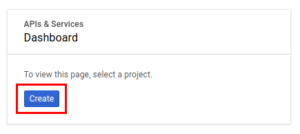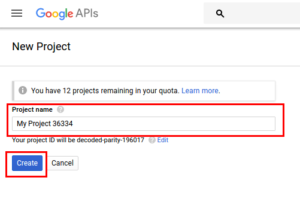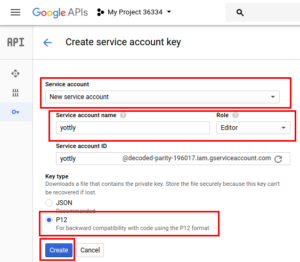Google Analytics (GA) je nástroj od společnosti Google sloužící k měření a analýze dat o uživatelích na vašem webu. Díky tomu dokážete snáze vyhodnocovat jednotlivé úseky nákupního procesu na webu, analyzovat reklamní kampaně a díky tomu přizpůsobit svůj marketingový plán. V základní verzi je poskytován zcela zdarma.
Co GA dokáže
V rámci přehledů, které si můžete sami definovat a upravovat, lze mimo jiné sledovat tyto vlastnosti:
- návštěvy na webu – odkud k vám zákazníci chodí nejčastěji, jak dlouho se u vás zdrží, po návštěvě jaké stránky nejčastěji odcházejí,…
- konverze – zákazníci, kteří u vás dokončili objednávku
- analýza reklamních kampaní (díky provázání s tzv. UTM kódy)
- segmentace zákazníků
- propojení se systémem AdWords a mnoho dalšího…
Abyste mohli v Sambě sledovat výkonnost jednotlivých kampaní z hlediska konverzního poměru (počtu objednávek) a vygenerovaného obratu, je třeba propojit váš Google Analytics se Sambou v sekci Nastavení – Implementace – Google Analytics.
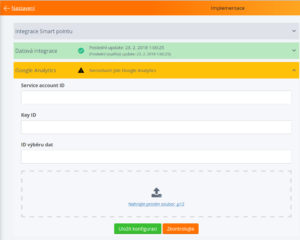
Bez tohoto napojení budeme schopni analyzovat výkonnost pouze z hlediska počtu zobrazení a prokliků skrze naše reklamní sdělení. Navíc tím získáte možnost mít veškeré metriky jako na dlani přímo v hlavním dashboardu Samby. Propojení je poté zajištěno pomocí tzv. UTM kódů, které Samba vkládá ke každém odkazu v e-mailové šabloně.
Co k propojení potřebujeme
- Vytvoření uživatele a vygenerování klíče v Google Developer Console:
- soubor .p12
- Service account ID
- Key ID
- Přidělení práv v Google Analytics:
- ID výběru dat
Poté, co tyto 4 informace vložíte do Samby, klikněte na tlačítko Uložit konfiguraci. Na závěr zkontrolujte správné nastavení pomocí tlačítka Zkontrolovat.![]()
Jak propojit GA a Sambu
1. Vytvoření uživatele v Google Developer Console
- Přihlašte se do Google Developer Console na stránce https://console.developers.google.com.
- Pokud dosud nemáte vytvořený žádný projekt:
- V levém menu vyberte APIs & Services > Library
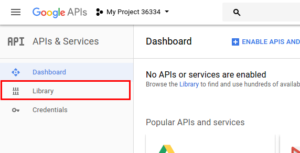
a vyhledejte pomocí vyhledávacího formuláře Analytics API.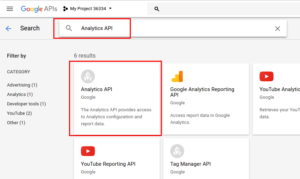
- Klikněte na ENABLE
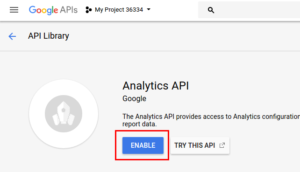
Pokud není tlačítko ENABLE aktivní, je třeba vybrat v horním menu Projekt nebo jej vytvořit pomocí návodu výše. - V levém menu vyberte APIs & Services > Credentials a poté klikněte na Create credentials > Service account key
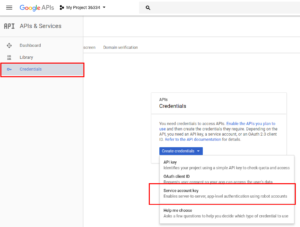
Stejnou možnost najdete případně v levém menu v IAM & admin > Service accounts > Create service account.
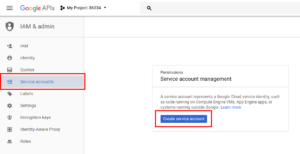
- Vyberte tyto možnosti:
- Vygenerovaný *.p12 soubor uložte na váš disk a zavřete okno pomocí CLOSE. Tento soubor nahrajte do Samby.
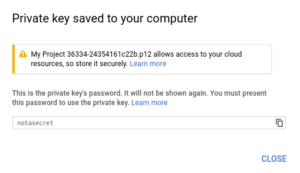
- Automaticky se nyní dostáváte zpět na stránku Credentials, kde klikněte na Manage service accounts
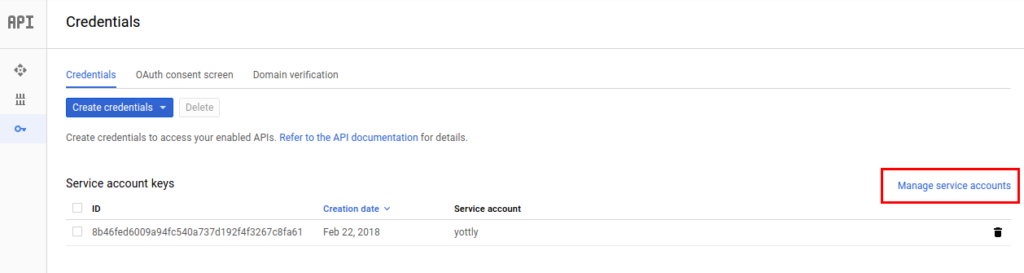
- Nakopírujte do Samby Service account ID a Key ID pro účet yottly, který jste právě vytvořili v kroku 6.

2. Přidělení práv v Google Analytics
- Přihlašte se do Google Analytics na stránce https://analytics.google.com.
- V levém menu ve spodní části vyberte sekci Správce.
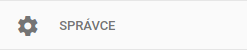
- Klikněte na Správa uživatelů.
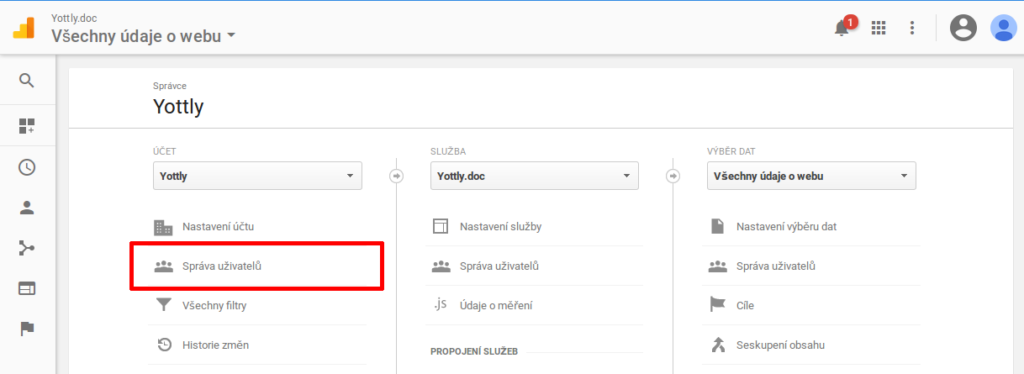
- V pravé horní části klikněte na +

a vyberte Přidání nových uživatelů.

- Do pole E-mailové adresy zkopírujte e-mailovou adresu z kroku 1.9 (Service account ID), vyberte práva Číst a analyzovat a potvrďte kliknutím na Přidat.
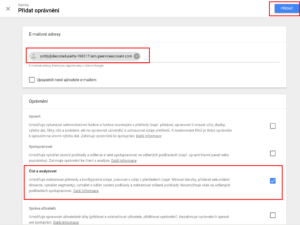
- Vraťte se zpět na hlavní stránku Administrace a zde ve sloupci Výběr dat klikněte na Nastavení výběru dat.
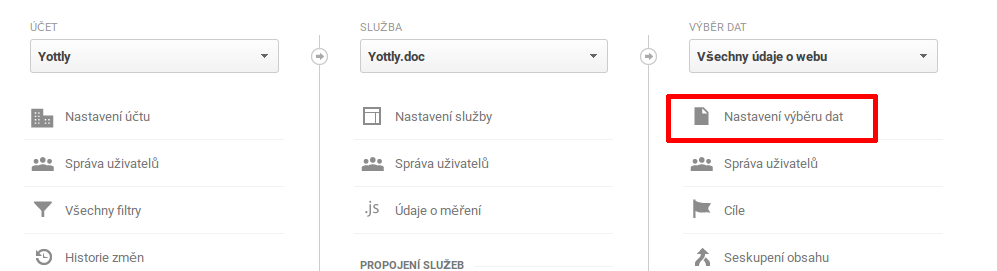
- Zkopírujte hodnotu v políčku ID výběru dat pro vámi používaný výběr dat (standardně Všechny údaje o webu) a vložte ji do Samby.

Na závěr klikněte na Uložit konfiguraci a následně na Zkontrolujte.![]()
Pokud jste vše vložili správně, položka v integraci bude zelená.![]()
Pokud si s vytvořením přístupů do Google Analytics nevíte rady, neváhejte kontaktovat naši podporu.